在现如今的社交媒体时代,拍照已成为我们记录生活点滴的重要方式之一,华为手机以其出色的拍照功能备受用户喜爱。有时我们在回顾照片时,可能会希望知道具体的拍摄时间和日期。幸运的是华为手机提供了自动显示时间和日期的设置选项,让我们能够轻松地追溯每一张照片背后的故事。接下来我们将介绍华为手机如何设置照片的时间和日期显示,让我们一同探索这个方便实用的功能吧。
华为手机如何设置照片时间和日期显示
具体步骤:
1.在手机桌面中找到手机的“图库”,在手机“图库”中进行设置:
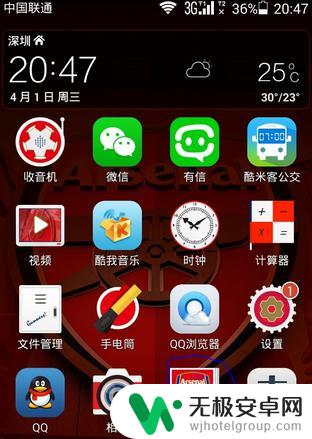
2.进入到手机“图库”以后,在手机图库中找到一个相册。然后再点击打开该手机相册:
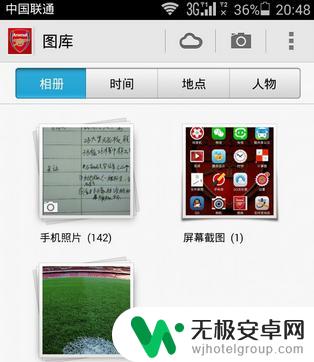
3.找到图库中的一个相册以后,再点击打开该相册。进入到该相册以后,再在该相册中选择一个图片,然后再点击打开该图片:
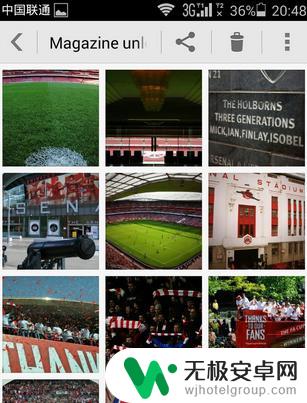
4.点击打开该图片以后,在该图片的右上角的有一个设置的图标。找到该图标以后,点击打开该设置图标:
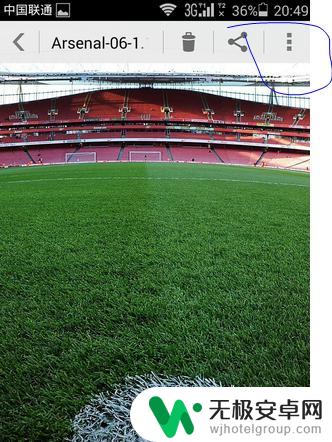
5.找到图片的设置项以后,点击打开设置项。在设置项中找到最后一项“设置”,找到以后,点击打开“设置”:
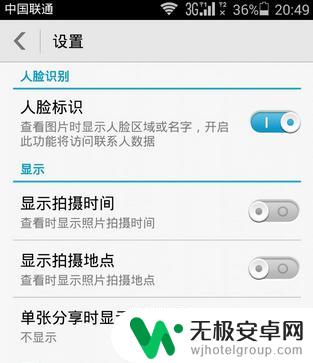
6.进入到“设置”以后,在“设置”中找到“显示”一栏。在“显示”一栏里可以看到,显示拍摄时间和地点都是关闭状态的:
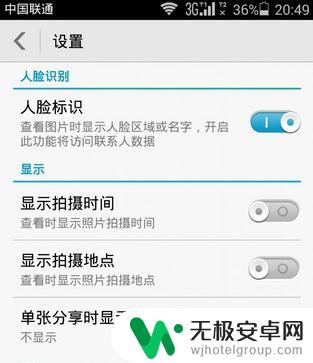
7.现在把“显示拍摄时间”和“显示拍摄地点”都打开,打开以后。图片就可以显示拍摄时间和地点了。
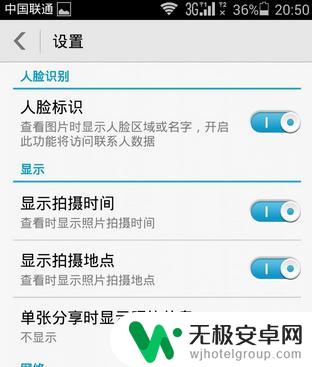
8.打开“显示拍摄时间”和“显示拍摄地点”以后,再返回到图片中。可以在图片下方看到时间和地点了。
以上就是华为手机拍照如何自动显示时间和日期的全部内容,如果你遇到了相同的问题,可以按照本文中介绍的步骤进行修复,希望这对你有所帮助。









